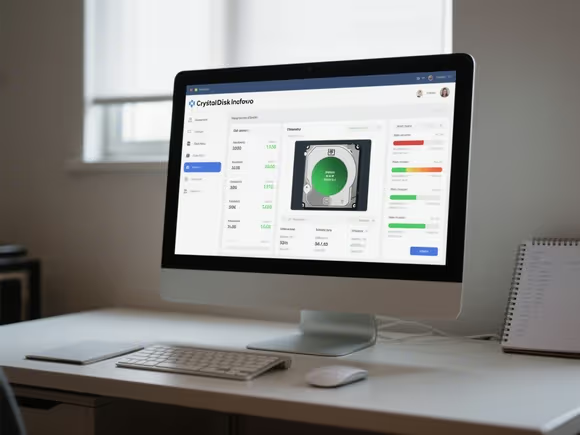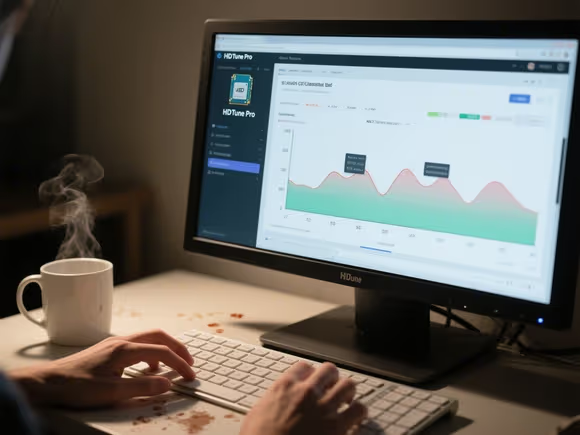
一、硬盘健康诊断与修复
1. CrystalDiskInfo(V9.4.4)
- 核心功能:基于 S.M.A.R.T. 技术实时监控硬盘健康状态,支持机械硬盘(HDD)、固态硬盘(SSD)及 NVMe 设备,可读取 30 + 关键指标(如重新分配扇区计数、温度阈值),通过颜色编码直观显示健康等级。
- 高级特性:
- 支持自定义高温预警(如 SSD 超过 70℃触发警报)
- 提供健康评分变化历史趋势分析,支持导出 PDF 报告
- 兼容 RAID 阵列及 500 + 主流硬盘型号(如三星 990 Pro、西部数据 SN850)
2. HD Tune Pro(V6.1)
- 功能亮点:
- 基准测试:测试硬盘顺序读写速度(平均 100MB/s 以上)
- 健康检测:分析底层数据读取错误率、重新映射扇区数等关键参数
- 错误扫描:可视化坏道分布,支持对逻辑坏道的擦除修复(ERASE 功能)
- 文件基准测试:模拟实际文件存取速度,评估硬盘性能稳定性
3. Victoria(Windows 版 MHDD)
- 专业修复工具:
- 擦除(ERASE):修复逻辑坏道,对读取超时扇区进行数据擦写
- 重映射(REMAP):将坏道地址写入 G-list,利用硬盘保留扇区替换
- 恢复(RESTORE):通过反相磁化修复物理坏道(需付费版)
- 操作建议:
- 先进行全盘扫描(超时设置 250ms),再针对性修复
- 对集中坏道可使用 PQ 分区工具屏蔽
二、内存检测与优化
1. MemTest86+(V9.0)
- 权威测试工具:
- 基于 BIOS 启动,独立于操作系统运行
- 支持多通道内存测试,检测地址映射错误、奇偶校验错误等
- 推荐测试时长:至少 8 次完整循环(4GB 内存约需 2 小时)
- 使用场景:
- 新内存模块兼容性测试
- 系统蓝屏 / 程序崩溃后的故障排查
2. 内存不能为 Read 修复工具
- 针对性修复:
- 解决 "0x00000000 内存不能为 Read" 错误
- 自动修复驱动冲突、流氓软件干扰等问题
- 支持手动注册系统 DLL 文件(命令行:for %1 in (% windir% system32*.dll) do regsvr32.exe/s %1)
三、散热与性能监控
1. HWMonitor(V1.55)
- 实时监控:
- CPU、GPU、硬盘温度及风扇转速
- 支持华硕 ROG、索尼 VAIO 等品牌的特殊传感器
- 可自定义温度阈值并触发警报
- 进阶功能:
- 记录温度历史曲线,导出日志文件
- 支持远程监控(专业版)
2. SpeedFan(V5.1.2)
- 风扇控制:
- 手动调节风扇转速,平衡散热与噪音
- 智能温控模式:根据温度自动调整风扇速度
- 支持多风扇独立控制(需主板支持)
3. ThrottleStop(V9.5)
- 笔记本优化:
- 解锁 AVX 指令集,提升 CPU 性能
- 关闭 Turbo Boost 功能,降低功耗与发热
- 预设配置文件,适应不同使用场景(如游戏、办公)
四、驱动与系统优化
1. 驱动修复大师(2025 最新版)
- 全能驱动工具:
- 覆盖打印机、显卡、声卡等硬件驱动
- 修复 DirectX、VC++ 运行库错误(如 0xc000007b)
- 支持游戏组件(如 OpenAL、MSXML)安装
2. CCleaner(V6.34)
- 系统清理:
- 清除浏览器缓存、注册表垃圾
- 优化启动项,加速系统开机
- 云硬盘清理:扫描 Google Drive/OneDrive 重复文件
3. Process Explorer(V17.06)
- 进程管理:
- 实时监控 CPU、内存占用,识别异常进程
- 查看进程依赖关系,分析资源瓶颈
- 支持句柄查看与 DLL 加载分析
五、高级工具与场景方案
1. 电源稳定性测试
- OCCT(V4.6.0):
- 模拟 CPU、显卡满负荷运行,测试电源电压波动
- 生成波形图,评估电源品质(如 12V 输出稳定性)
- 推荐测试时长:2 小时以上
2. 主板故障诊断
- HWiNFO(V7.70):
- 检测主板芯片组、BIOS 版本、内存插槽状态
- 监控主板电压、PCIe 通道速率
- 生成硬件报告,辅助维修决策
3. SSD 性能优化
- Samsung Magician(V7.2):
- 三星 SSD 专用工具,支持固件更新、安全擦除
- 性能基准测试,优化 RAPID 模式
- 健康状态检测,预估剩余寿命
六、硬件故障处理流程
- 初步排查:
- 使用 HWMonitor 监控温度,排除过热问题
- 运行 MemTest86 + 检测内存稳定性
- 通过 CrystalDiskInfo 检查硬盘 SMART 状态
- 针对性修复:
- 驱动问题:使用驱动修复大师或 Driver Booster 更新
- 硬盘坏道:Victoria 擦除 / 重映射(重要数据需备份)
- 内存错误:替换故障模块,确保兼容性
- 深度优化:
- 清理机箱灰尘,更换导热硅脂
- 电源负载不足:升级更高功率电源(如 500W 金牌认证)
- 主板故障:使用 HWiNFO 诊断,必要时送修
七、最新技术动态
- AI 硬件诊断工具:如 Driver Booster 7.4 新增 AI 驱动匹配算法,提升老旧硬件兼容性
- 云协同修复:CCleaner 的云硬盘清理器支持跨平台文件管理
- 液冷散热普及:ThrottleStop 与 AIDA64 联动,优化液冷系统的温度控制
通过以上工具组合,可全面覆盖硬件检测、修复、优化全流程。建议定期进行健康体检(如每月一次),并根据使用场景选择针对性工具,确保电脑硬件始终处于最佳状态。